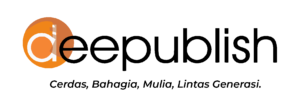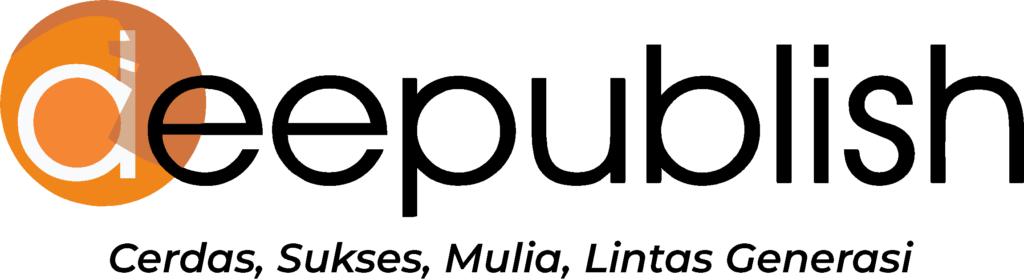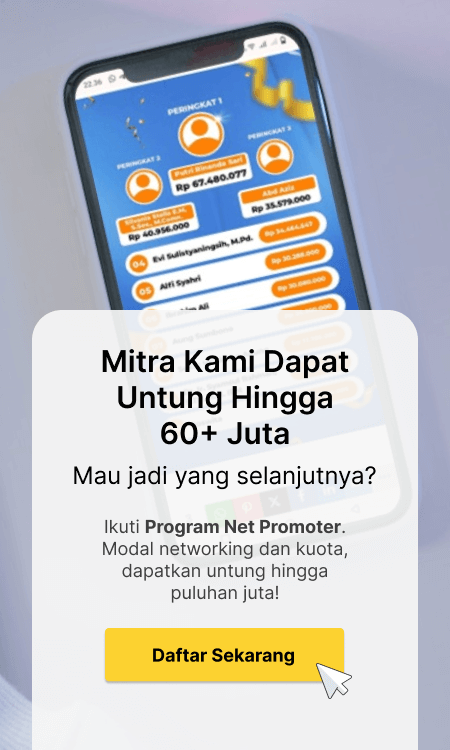Memahami cara membuat titik-titik di daftar isi Ms. Word tentu penting untuk dipahami jika saat ini sedang menyusun karya ilmiah. Sebut saja seperti skripsi, tesis, disertasi, makalah, laporan PKL, laporan KKN, dan lain sebagainya.
Daftar isi disusun sebagai bagian penting di dalam sebuah naskah KTI. Sifatnya wajib, dan ditujukan untuk memudahkan pembaca mencari nomor halaman dari sub judul yang ingin dibaca. Supaya rapi, maka pembuatan titik-titik di daftar isi perlu dibuat otomatis.
Cara Membuat Titik-Titik Daftar Isi
Daftar isi merupakan sebuah daftar yang menunjukan letak judul dan sub judul di sebuah karya tulis. Supaya rapi maka penyusun naskah harus mempelajari bagaimana cara membuat titik-titik daftar isi di Ms Word menggunakan fitur yang sudah tersedia.
Pembuatan daftar isi memang dibuat dengan tambahan tanda titik-titik panjang. Titik-titik panjang ini digunakan untuk memisahkan antara sub judul dengan nomor halaman yang menunjukan letaknya di naskah KTI.
Tanda titik-titik yang dibuat meskipun bisa dibuat manual, biasanya tidak akan rapi. Sebab panjang pendeknya tidak akan seragam dan mempengaruhi tampilan dari KTI yang disusun. Selain kurang rapi juga terkesan malas untuk mempelajari fitur di Ms Word.
Membantu membuat tanda titik-titik di daftar isi lebih rapi dan seragam maka berikut tata cara membuat titik-titik daftar isi otomatis di Ms Word:
- Buka lembar kerja Ms Word, letakan kursor di halaman kosong yang nantinya dijadikan halaman khusus untuk daftar isi KTI.
- Aktifkan “Ruler”. Jika tampilan Ms Word belum ada “Ruler”, yaitu penggaris di bagian atas di bawah daftar menu-menu, maka aktifkan dulu. Caranya masuk ke menu “View” kemudian centang pada pilihan “Ruler”. Maka, fitur Ruler akan aktif dan tampil di bagian atas dan sisi kiri lembar kerja.
- Langkah berikutnya, silakan beralih ke Ruler di sisi kiri lembar halaman, pada ujung bagian atas terdapat kotakan yang saat di klik maka ikon di dalam kotakan akan berubah. Bentuk default biasanya ikon “L” yang disebut “Left Tab”, silakan klik sampai mendapati ikon kebalikannya yakni huruf L terbalik dan disebut “Right Tab”.
- Klik di Ruler bagian atas, dianjurkan untuk memilih di angka 14 (dengan ukuran centimeter).
- Klik menu “Home” di Ms Word. Lalu, klik tanda panah di sub menu “Paragraph”.
- Tunggu sampai muncul kotak dialog “Paragraph”. Jika sudah muncul, silakan klik tombol “Tabs”.
- Pada kotak dialog “Tabs”, silakan di pilihan “Leader” pilih nomor dua “2….” lalu klik tombol “Ok”.
- Kembali ke lembar kerja Ms Word. Pada halaman kosong yang sudah disetting, ketik judul bab atau judul sub bab dan tekan tombol “tab” di keyboard perangkat.
- Selesai! Otomatis saat dilakukan tab, maka akan muncul tanda titik-titik yang panjangnya sesuai dengan pengaturan yang sudah dilakukan.
- Silakan ketik manual nomor halaman dimana sub judul berada. Lalu, enter untuk menuliskan daftar isi berikutnya. Tampilan hasil praktik cara membuat titik-titik daftar isi di Ms Word akan seperti gambar berikut.
Bagaimana, cara membuat titik-titik daftar isi di Ms Word mudah bukan? Tentunya mudah, sebab dari Ms Word sendiri sudah disediakan fitur khusus satu ini. Sehingga bisa dimanfaatkan oleh siapa saja untuk menyusun daftar isi yang rapi dan enak dibaca. Jadi, silakan diterapkan agar naskah KTI yang disusun terlihat lebih rapi.
Artikel Seputar Tutorial Pembuatan Daftar Isi di Word: